Tutorial de Esmakole, puedes encontrar el original aquí:

Muchas gracias por permitirme traducir
tus preciosos tutoriales, Leny.
Con tu resultado, puedes hacer firmas, websets, cartas de incredimail, etc.
Por favor, crédito a Esmakole y a Tati Designs, gracias.
Materiales
PSPX2 (puedes utilizar cualquier versión).
Descarga el material del tutorial aquí:

Filtros
Mehdi / Sorting Tiles (descarga aquí).
AP [Lines] / Lines - Silverlining (descarga aquí).
MuRa's Meister / Perspective Tiling (descarga aquí).
VanDerLee / Unplugged-X (descarga aquí).
Flaming Pear / Flood (descarga aquí).
Preparación
Instala los Filtros en la carpeta de "Complementos" de tu PSP.
Abrir los tubes, duplicar y cerrar el original.
En la carpeta "Selectie", hay 1 archivo, ponlo en la carpeta "Selecciones" de tu PSP.
IMPORTANTE
Está prohibido modificar o cambiar el nombre de archivos o eliminar la marca de agua.
El jarrón con flores es de Guismo. La máscara es de Narah.
El resto del material es de Esmakole.
Colores

Si usas otros colores, debes jugar con el modo mezcla de las capas.
Recuerda que debes guardar tu trabajo con frecuencia.
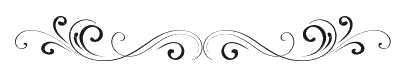
Paso 1
En tu paleta de Materiales:
Pon de primer plano el color #dbc021 
Pon de segundo plano el color #714b06 
Paso 2
Haz clic en el color del primer plano y prepara un gradiente "Primer plano-fondo" (Corel_06_029):
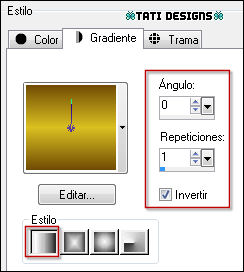
Paso 3
Abre una nueva imagen transparente de 900 x 600 píxeles.
Paso 4
Rellena tu imagen transparente con el gradiente del primer plano.
Paso 5
Capas / Duplicar.
Paso 6
Abre el tube "besjes" y copia.
Vuelve a tu trabajo y pega como nueva capa.
Paso 7
Activa la Herramienta de "Selección" (K) y modifica las posiciones de X (-16,00) e Y (279,00):
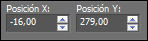
Pulsa la tecla "M" para desactivar la Herramienta de "Selección".
Paso 8
Ajustar / Desenfocar / Desenfoque radial:
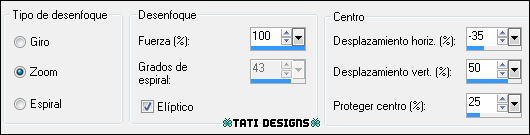
Paso 9
Capas / Duplicar. -
Imagen / Espejo. -
Imagen / Voltear.
Paso 10
Capas / Fusionar / Fusionar hacia abajo.
Paso 11
Edición / Repetir Fusionar capa hacia abajo.
Paso 12
Efectos / Efectos de la imagen / Mosaico integrado (predeterminado):
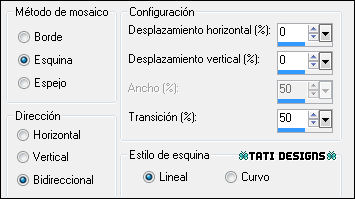
Paso 13
Selecciones/Cargar o guardar selección/Cargar selección desde disco: elige "LV-selectie32":
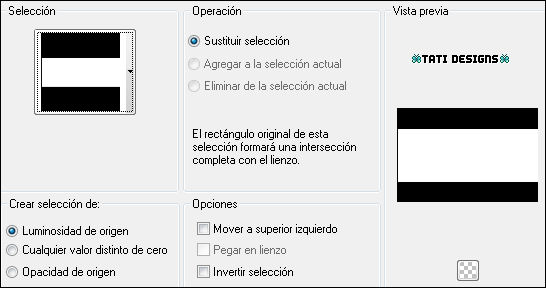
Paso 14
Selecciones / Convertir selección en capa.
Paso 15
Selecciones / Invertir.
Paso 16
Sitúate en la capa de debajo ("Copia de Trama 1").
Paso 17
Efectos / Efectos de distorsión / Pixelar:
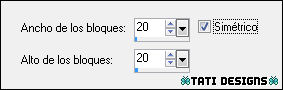
Paso 18
Selecciones / Anular selección.
Paso 19
Capas / Duplicar.
Paso 20
Imagen / Rotación libre / 90º a la izquierda.
Paso 21
Cambia el Modo de la capa a "Superposición".
Paso 22
Sitúate en la capa inferior de la pila de capas ("Trama 1").
Paso 23
Selecciones / Seleccionar todo.
Paso 24
Regresa a la capa donde estábamos ("Copia (2) de Trama 1").
Paso 25
Imagen / Recortar selección.
Paso 26
Sitúate en la capa superior de la pila de capas ("Selección ascendida").
Paso 27
Cambia el Modo de la capa a "Superposición".
Paso 28
Capas / Duplicar.
Paso 29
Imagen / Rotación libre / 90º a la izquierda.
Paso 30
Efectos / Efectos 3D / Sombra: -5 / -5 / 50 / 15 / Negro 
Paso 31
Sitúate en la capa inferior de la pila de capas ("Trama 1").
Paso 32
Selecciones / Seleccionar todo.
Paso 33
Regresa a la capa donde estábamos ("Copia de Selección ascendida").
Paso 34
Imagen / Recortar selección.
Paso 35
Efectos / Efectos de la imagen / Desplazamiento:
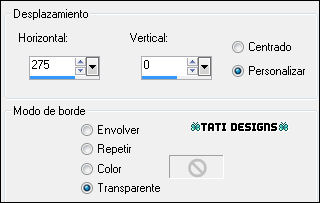
Paso 36
Sitúate en la capa de debajo ("Selección ascendida").
Paso 37
Efectos / Complementos / Mehdi / Sorting Tiles:
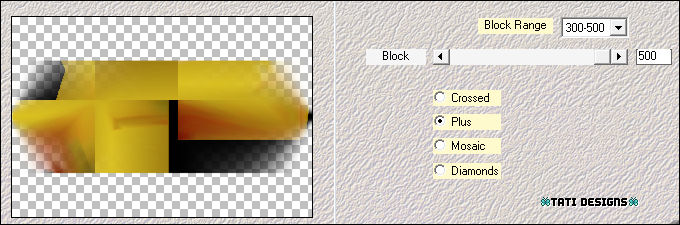
Paso 38
Efectos / Efectos 3D / Sombra: 3 / 3 / 65 / 25 / Negro 
Paso 39
Sitúate en la capa "Copia de Trama 1".
Paso 40
Selecciones/Cargar o guardar selección/Cargar selección desde disco: elige de nuevo "LV-selectie32":
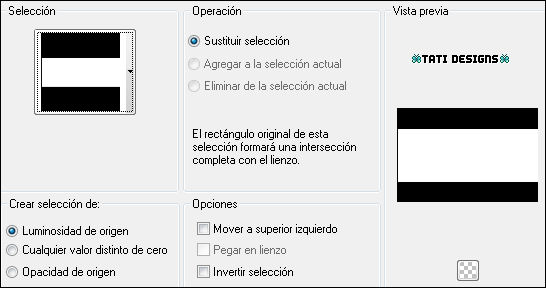
Paso 41
Selecciones / Invertir.
Paso 42
Efectos / Complementos / AP [Lines] / Lines - Silverlining:
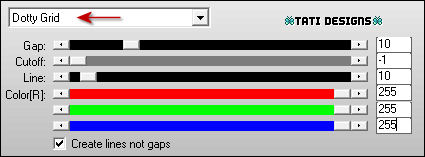
Paso 43
Selecciones / Anular selección.
Paso 44
Sitúate en la capa superior de la pila de capas ("Copia de Selección ascendida").
Paso 45
Abre una nueva capa de trama y rellena con el color #ffffff 
Paso 46
Abre la máscara "Narah_mask_0537" y vuelve a tu trabajo.
Paso 47
Capas / Nueva capa de máscara / A partir de una imagen:
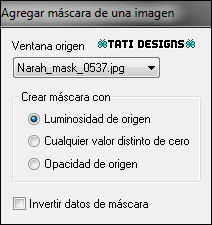
Capas / Fusionar / Fusionar grupo.
Paso 48
Capas / Fusionar / Fusionar visibles.
Paso 49
Capas / Duplicar.
Paso 50
Efectos / Complementos / MuRa's Meister / Perspective Tiling:
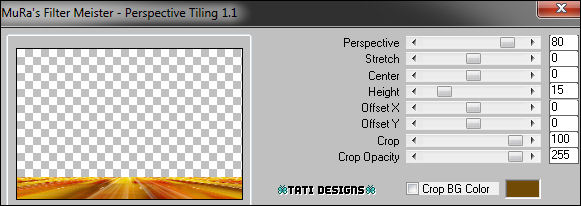
Paso 51
Abre una nueva capa de trama.
Paso 52
Efectos / Complementos / VanDerLee / Unplugged-X / 45º Rectangle:
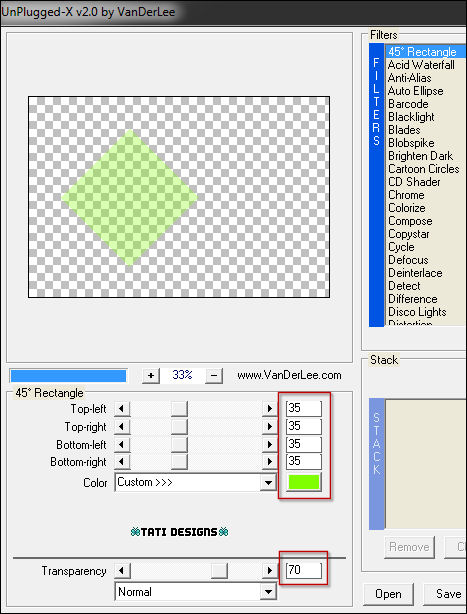
Nota: Para el tutorial, el color por defecto es correcto. Si usas otros colores,
elige uno a juego que no sea el del primer plano ni el del fondo.
Paso 53
Efectos / Efectos de la imagen / Desplazamiento:
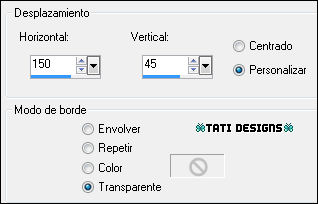
Paso 54
Efectos / Efectos de la imagen / Mosaico integrado:
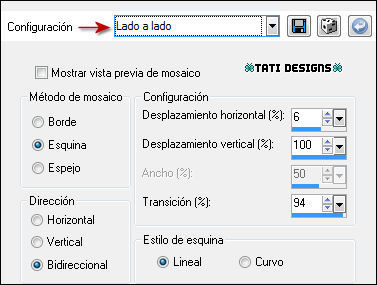
Paso 55
Abre el tube "Leny-deco-les247" y copia.
Vuelve a tu trabajo y pega como nueva capa.
Paso 56
Efectos / Efectos de la imagen / Desplazamiento:
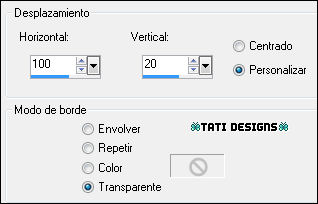
Paso 57
Abre el tube "calguispopies12102015" y copia.
Vuelve a tu trabajo y pega como nueva capa.
Coloca en el centro de los cuadrados (mira el ejemplo).
Paso 58
Efectos / Efectos 3D / Sombra: 3 / 3 / 65 / 25 / Negro 
Paso 59
Capas / Organizar / Bajar.
Paso 60
Regresa a la capa superior ("Trama 2").
Paso 61
Abre el tube "Leny-deco01-les247" y copia.
Vuelve a tu trabajo y pega como nueva capa.
Mueve hacia la izquierda, de tal manera que la cadena izquierda quede sobre
la línea blanca de la máscara. Comprueba que la parte superior está bien colocada en el borde.
Paso 62
Efectos / Complementos / Flaming Pear / Flood:
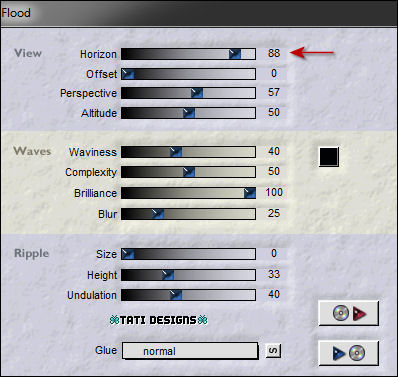
Paso 63
Abre el tube "Leny-vrouw745a" y copia.
Vuelve a tu trabajo y pega como nueva capa.
Coloca a la derecha (mira el ejemplo).
Paso 64
Efectos / Efectos 3D / Sombra: -15 / -15 / 35 / 20 / Negro 
Paso 65
Imagen / Agregar bordes / Simétrico de 1 píxel con el color #ab2c00 
Imagen / Agregar bordes / Simétrico de 5 píxeles con el color #ffffff 
Imagen / Agregar bordes / Simétrico de 1 píxel con el color #ab2c00 
Imagen / Agregar bordes / Simétrico de 50 píxeles con el color #ffffff 
Imagen / Agregar bordes / Simétrico de 1 píxel con el color #ab2c00 
Paso 66
Abre el tube "Leny-deco02-les247" y copia.
Vuelve a tu trabajo y pega como nueva capa.
Coloca en el lateral izquierdo (mira el ejemplo).
Paso 67
Pon el color blanco #ffffff  en el segundo plano y cierra el primer plano:
en el segundo plano y cierra el primer plano:

Paso 68
Abre una nueva capa de trama.
Paso 69
Activa la Herramienta de "Texto" (T) con la fuente suministrada "BickhamScriptFancy2".
Escribe tu nombre o lo que tú prefieras.
Paso 70
Coloca en la parte superior izquierda, entre las cadenas (mira el ejemplo).
Paso 71
Abre una nueva capa de trama y pon tu nombre o tu marca de agua.
Paso 72
Capas / Fusionar / Fusionar todo (aplanar).
Paso 73
Imagen / Cambiar tamaño: 950 píxeles de ancho (Marcado "Cambiar tamaño de todas las capas").
Paso 74
Exporta como archivo .jpg optimizado.
¡Se acabó!
Espero que te haya gustado y que hayas disfrutado con él.

.:. Mi versión del tutorial con tubes de Danisha (mujer) y Syl (jarrón) .:.

.:. Versión de Vincenzo con un tube de Noisette .:.


.:. Si quieres enviarme tu trabajo con el resultado de esta traducción, ponte en contacto conmigo .:.
